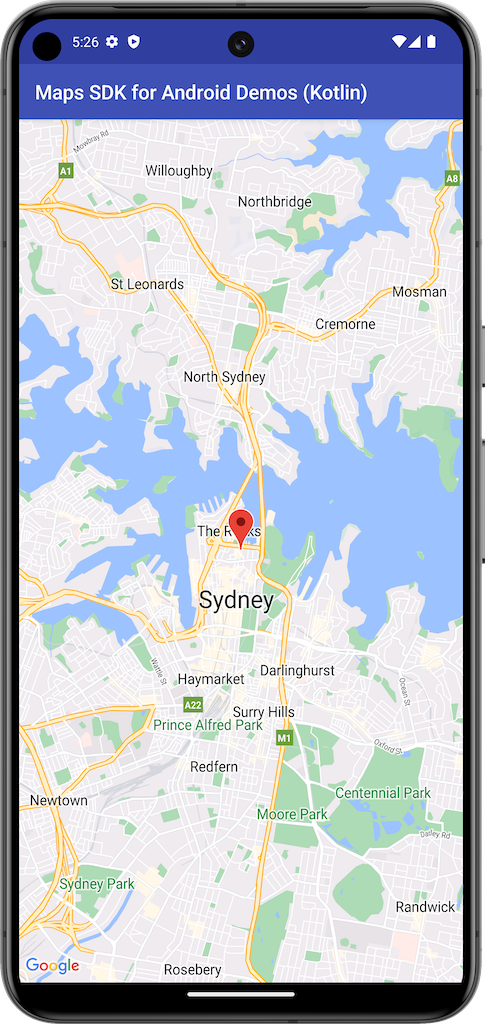
В этом примере карта создается с помощью SupportMapFragment из Maps SDK для Android.
Подробную информацию вы найдете в документации.
Начало работы
Прежде чем воспользоваться образцом кода, настройте среду разработки. Подробнее об образцах кода Maps SDK для Android…
Ознакомьтесь с кодом
Kotlin
class BasicMapDemoActivity : AppCompatActivity(), OnMapReadyCallback {
val SYDNEY = LatLng(-33.862, 151.21)
val ZOOM_LEVEL = 13f
override fun onCreate(savedInstanceState: Bundle?) {
super.onCreate(savedInstanceState)
setContentView(R.layout.activity_basic_map_demo)
val mapFragment : SupportMapFragment? =
supportFragmentManager.findFragmentById(R.id.map) as? SupportMapFragment
mapFragment?.getMapAsync(this)
}
/**
* This is where we can add markers or lines, add listeners or move the camera. In this case,
* we just move the camera to Sydney and add a marker in Sydney.
*/
override fun onMapReady(googleMap: GoogleMap) {
with(googleMap) {
moveCamera(CameraUpdateFactory.newLatLngZoom(SYDNEY, ZOOM_LEVEL))
addMarker(MarkerOptions().position(SYDNEY))
}
}
}
Java
public class BasicMapDemoActivity extends AppCompatActivity implements OnMapReadyCallback {
@Override
protected void onCreate(Bundle savedInstanceState) {
super.onCreate(savedInstanceState);
setContentView(R.layout.basic_demo);
SupportMapFragment mapFragment =
(SupportMapFragment) getSupportFragmentManager().findFragmentById(R.id.map);
mapFragment.getMapAsync(this);
}
/**
* This is where we can add markers or lines, add listeners or move the camera. In this case,
* we
* just add a marker near Africa.
*/
@Override
public void onMapReady(GoogleMap map) {
map.addMarker(new MarkerOptions().position(new LatLng(0, 0)).title("Marker"));
}
}
Клонирование и запуск примеров приложений
Для локального запуска примера приложения вам потребуется Git. Используйте команду ниже, чтобы клонировать пример приложения в репозиторий.
git clone git@github.com:googlemaps-samples/android-samples.git
Импортируйте пример проекта в Android Studio:
- В Android Studio откройте меню File > New > Import Project (Файл > Создать > Импортировать проект).
Перейдите в директорию, куда вы добавили репозиторий, и выберите каталог проекта для Kotlin или Java.
- Kotlin:
PATH-REPO/android-samples/ApiDemos/kotlin - Java:
PATH-REPO/android-samples/ApiDemos/java
- Kotlin:
- Нажмите кнопку Открыть. Android Studio создаст проект с помощью Gradle.
- Создайте пустой файл
secrets.propertiesв том же каталоге, где хранится файл проектаlocal.properties. Подробнее о том, как добавить в проект ключ API… Добавьте в
secrets.propertiesследующую строку, заменив YOUR_API_KEY на значение вашего ключа API:MAPS_API_KEY=YOUR_API_KEY- Запустите приложение.
